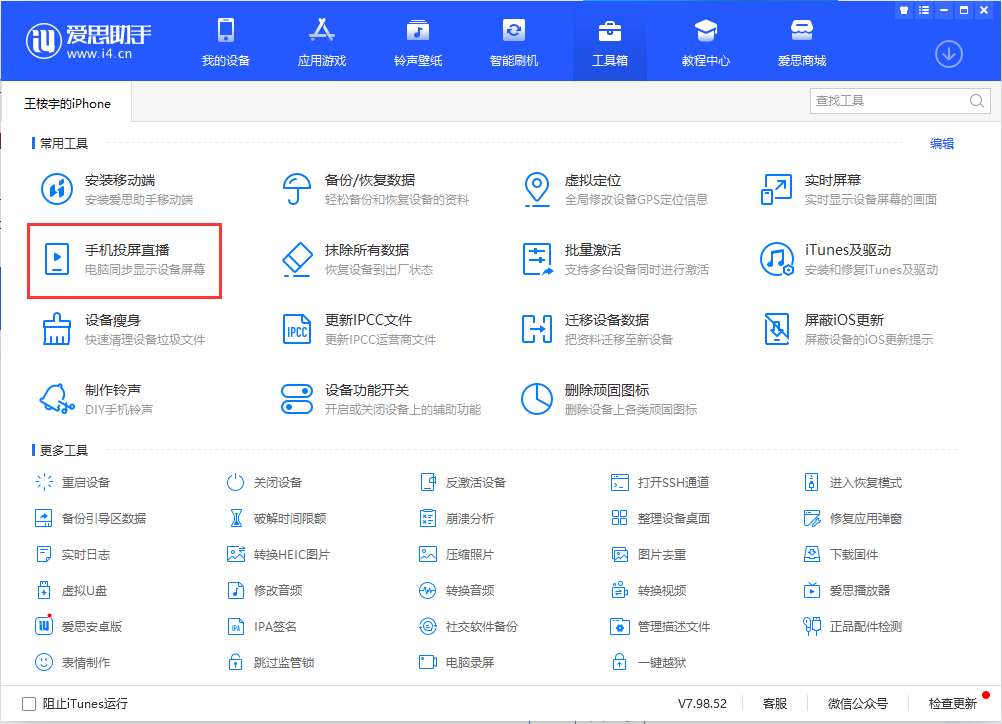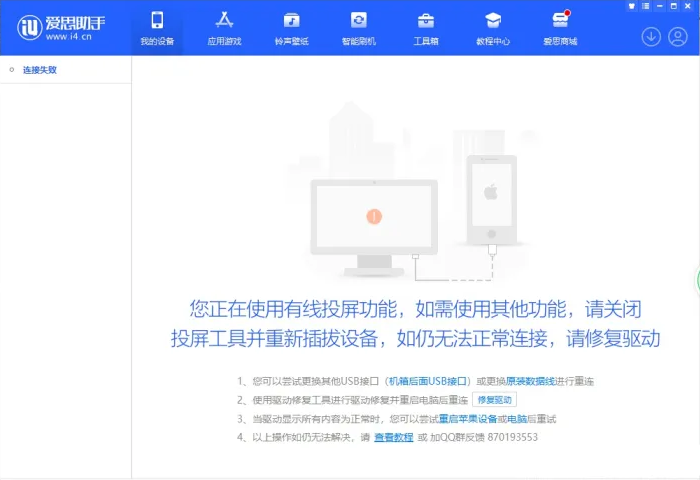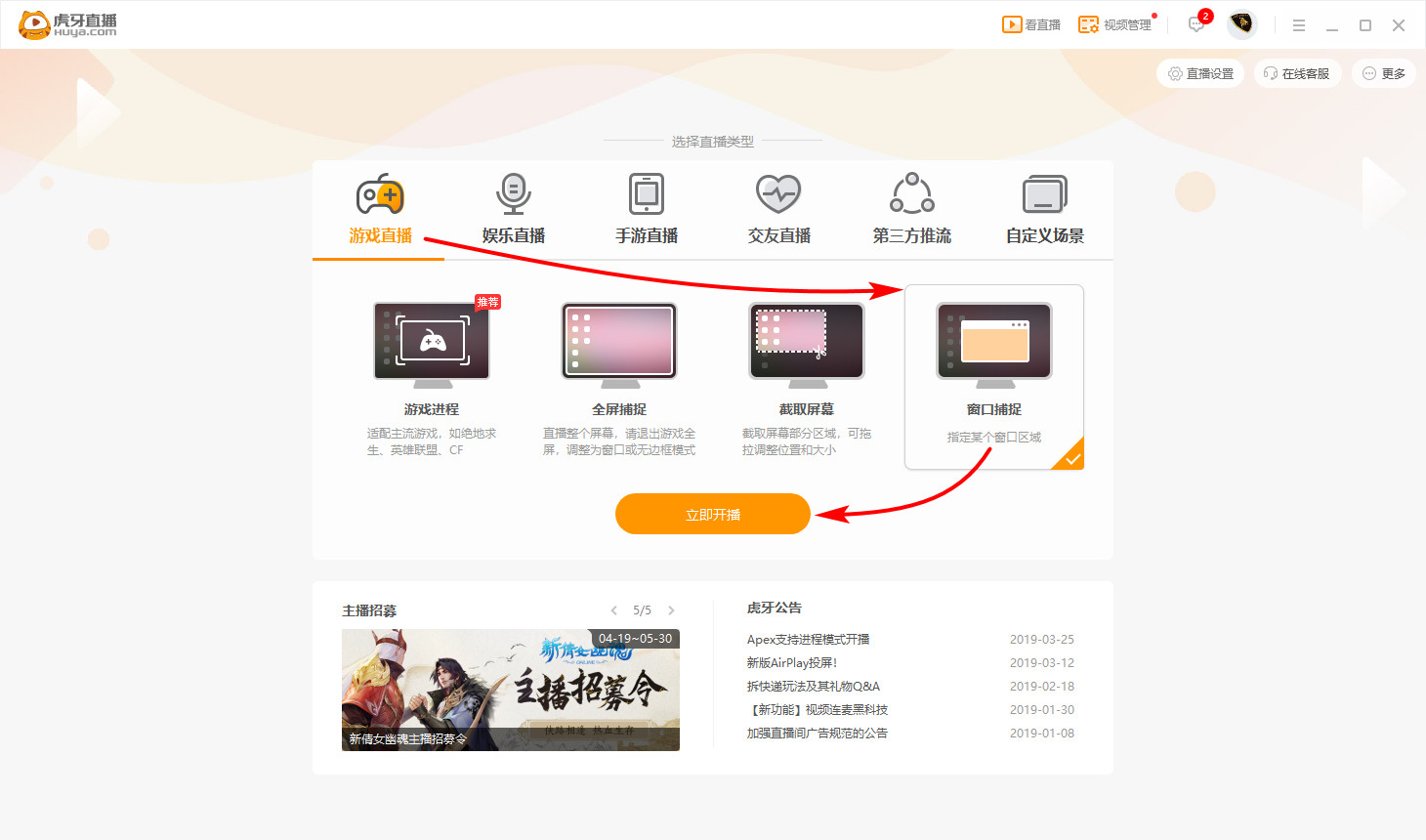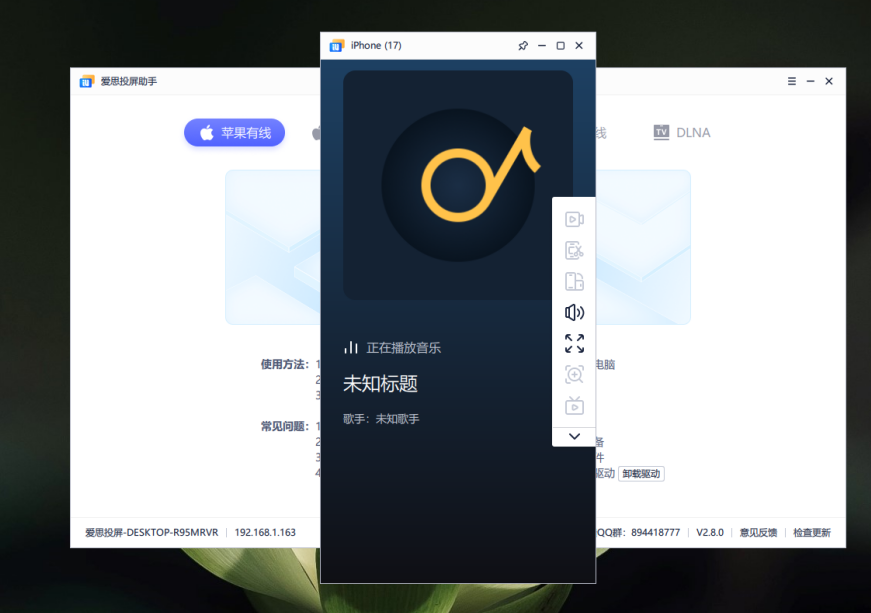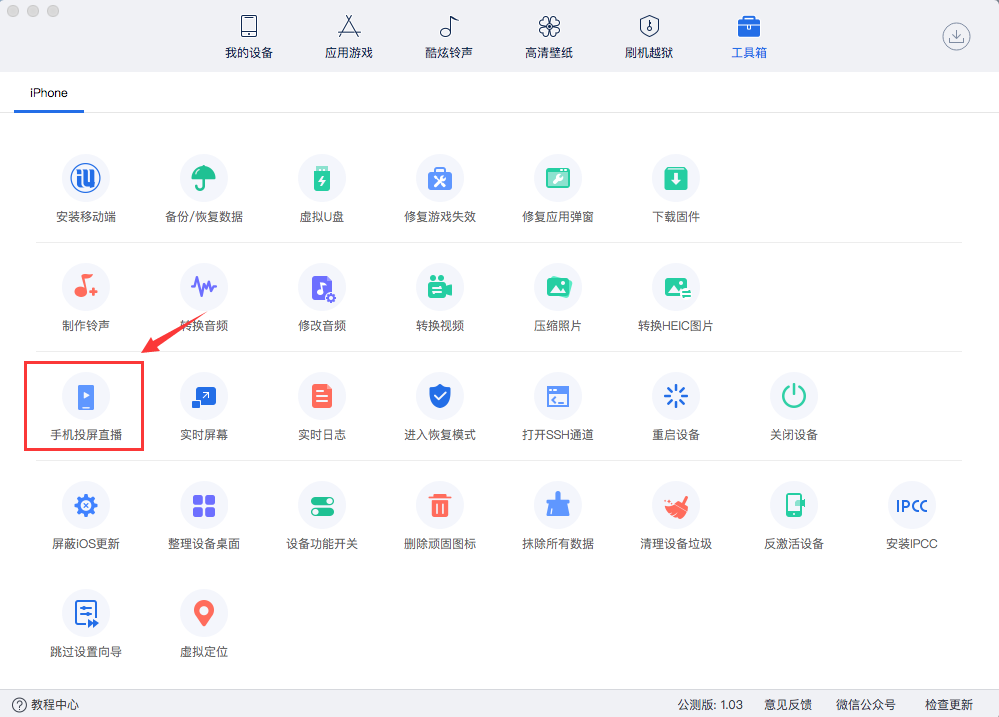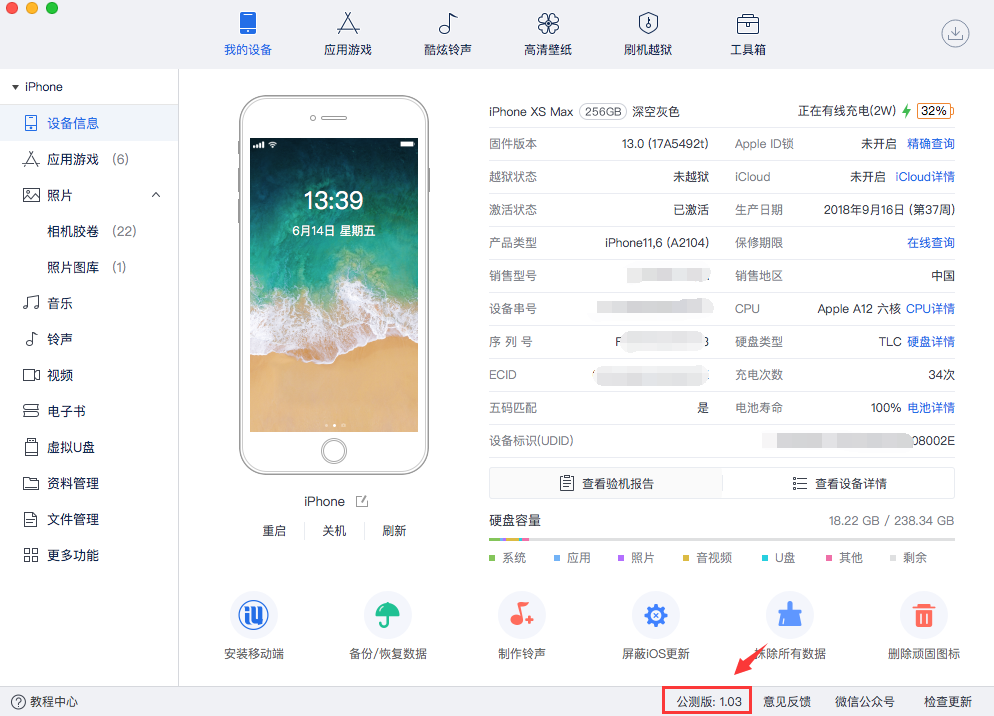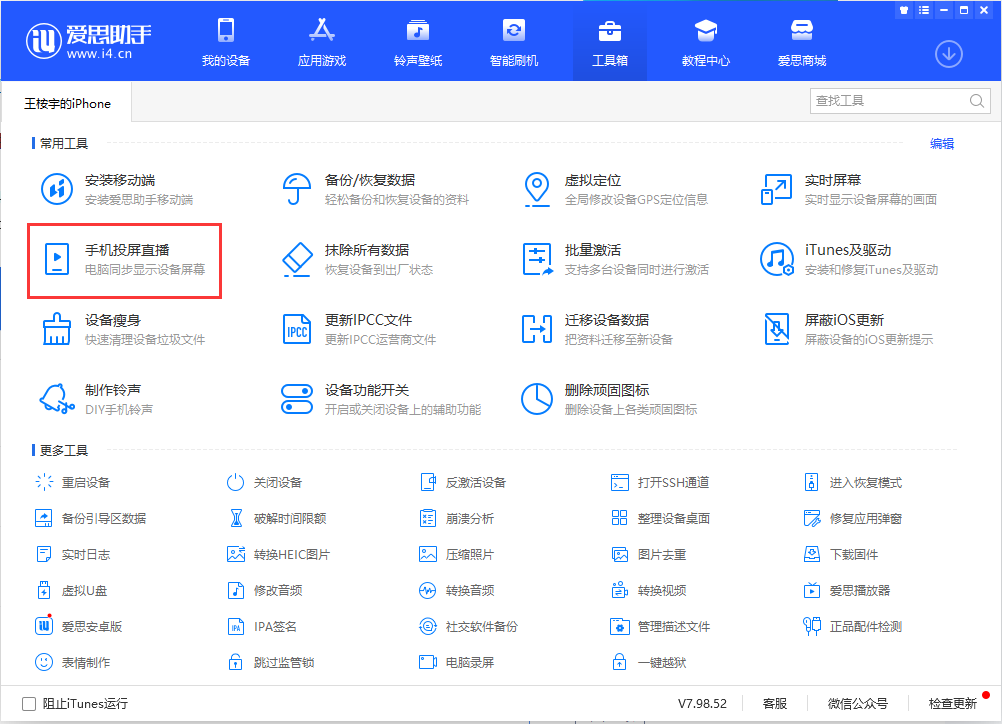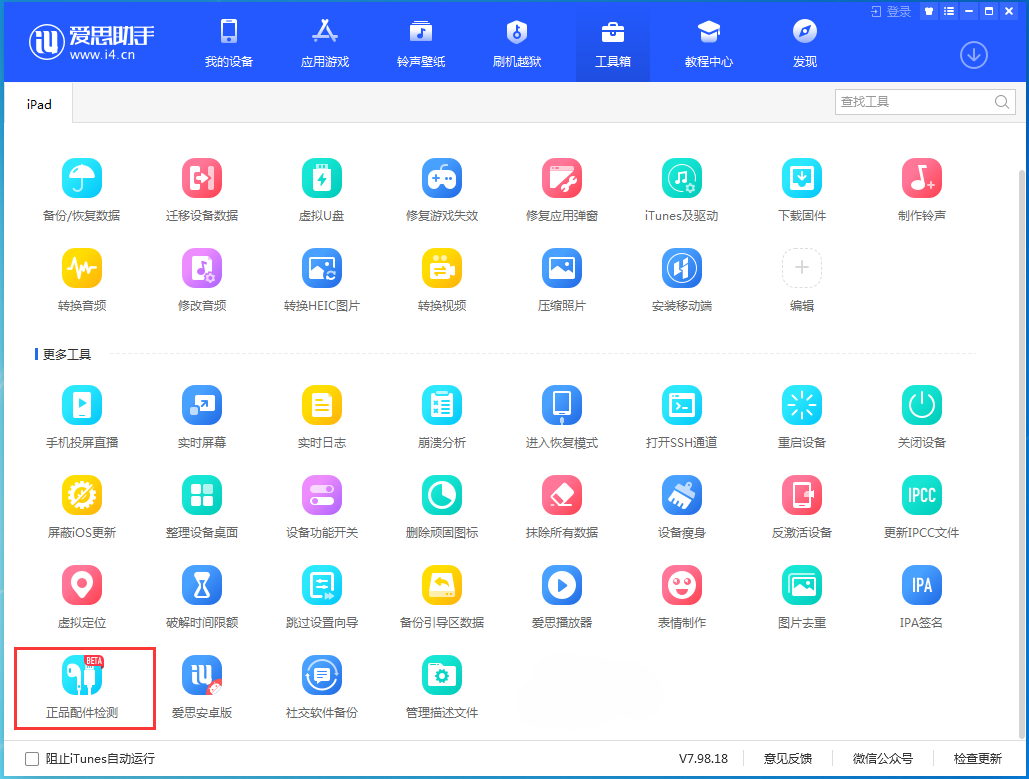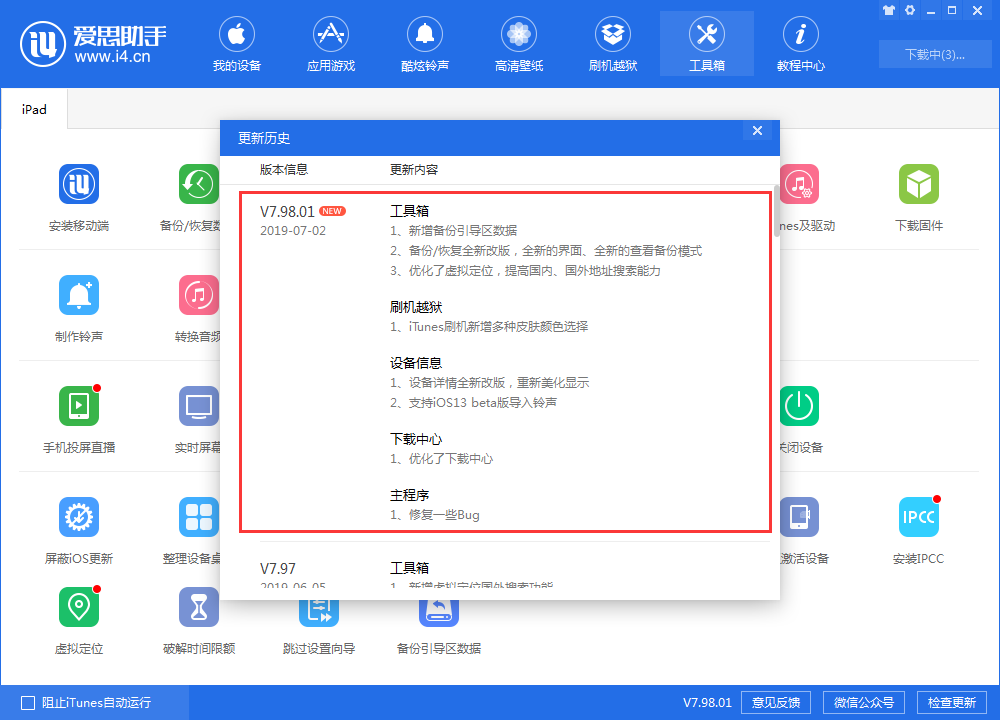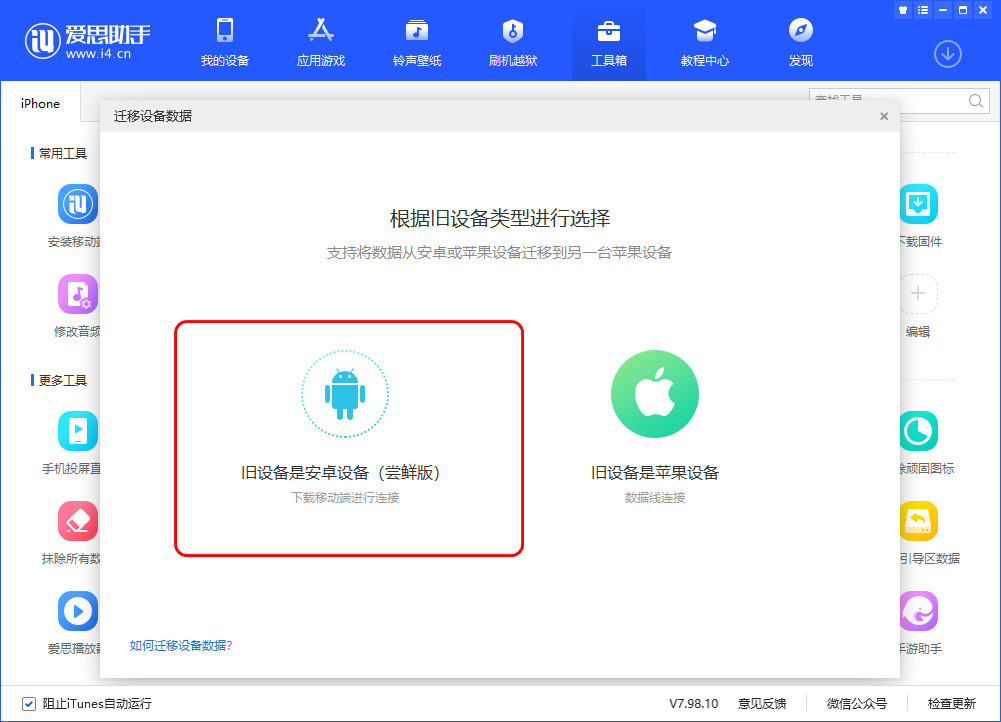没有热点?没关系!没有wifi?没关系!
爱思投屏工具更新至v2.1.20版:新增有线连接,支持iOS、安卓同时投屏,插上即可实时投屏,可有线无线随意组合,简单易用又方便!
爱思投屏支持多个直播间,多种渠道同时推流,投屏录制同步进行!
爱思投屏画质清晰、连接稳定,在手游直播、家庭娱乐、会议演示、教育展示等多场景中都可为您高分辨率投屏,满足需求,更留住分秒精彩!

简单三步,轻松使用爱思投屏!
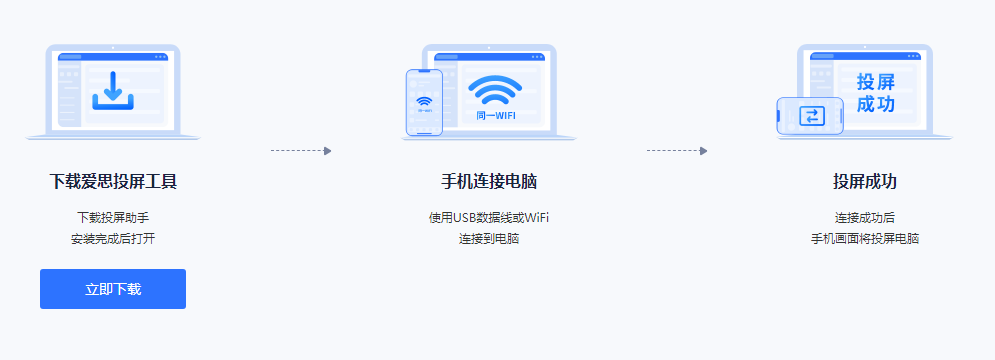
苹果有(无)线投屏方法教程
第一步:下载并安装爱思投屏工具;
登录爱思助手官网,进入产品中心页,找到爱思投屏工具下载安装。(点此下载爱思助手投屏工具》》》)
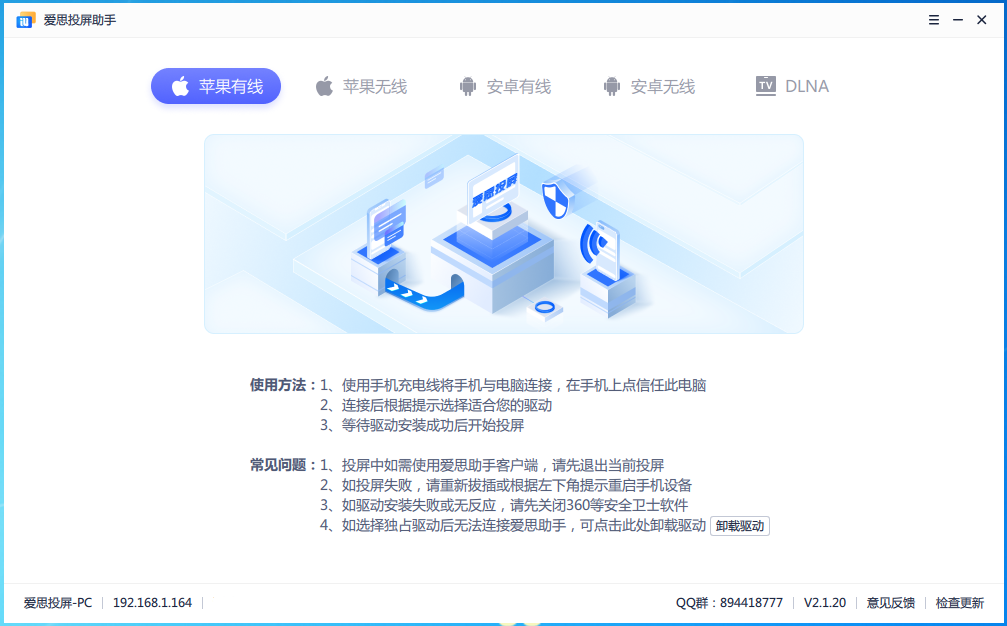
第二步:设备连接电脑(使用USB数据线或WIFI连接电脑);
a.若您已使用USB数据线将iOS设备连接至电脑,务必根据下图提示安装有线投屏驱动。
(使用iOS有线投屏时,推荐使用libusb过滤层安装驱动,安装以后需退出投屏工具才可再次使用爱思助手。)
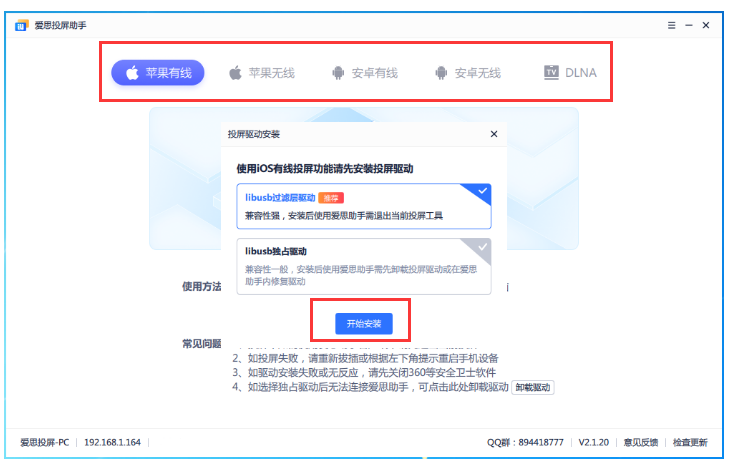
安装完投屏驱动后会有弹窗询问是否立即开始投屏,选择开始投屏后即可进行有线投屏操作。
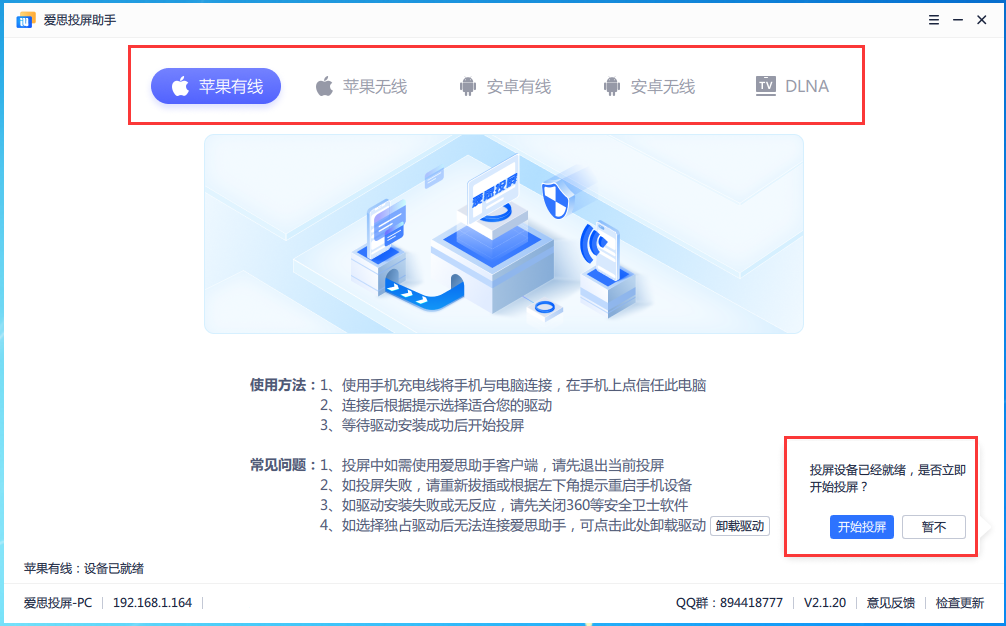
b.若您想通过WIFI将iOS设备连接至电脑,请根据以下步骤操作。
1.使用iOS无线投屏,请确保您的设备和电脑连接在同一个WIFI下;
2.从iPhone或iPad底部上滑或右上角下滑(高版本)打开AirPlay镜像或者屏镜像(因设备和iOS系统版本而异);
3.如多次尝试仍无法投屏,可尝试重启投屏服务;
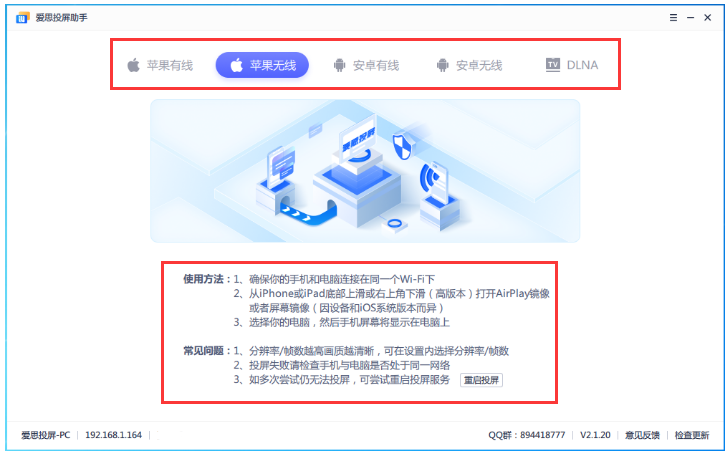
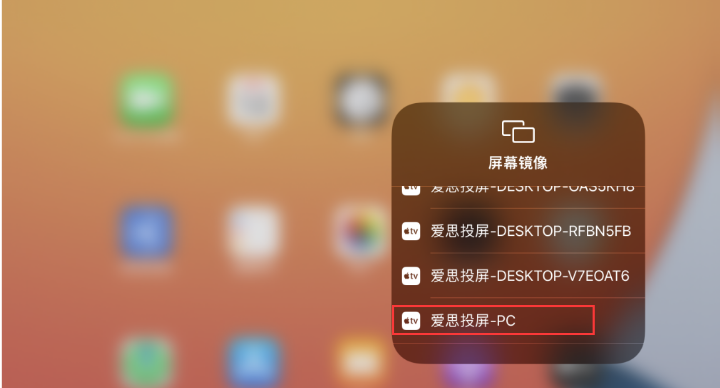
第三步:设备成功投屏电脑;

安卓有(无)线投屏方法教程
第一步:下载并安装爱思投屏工具;
登录爱思助手官网,进入产品中心页,找到爱思投屏工具下载安装。(点此下载爱思助手投屏工具》》》)
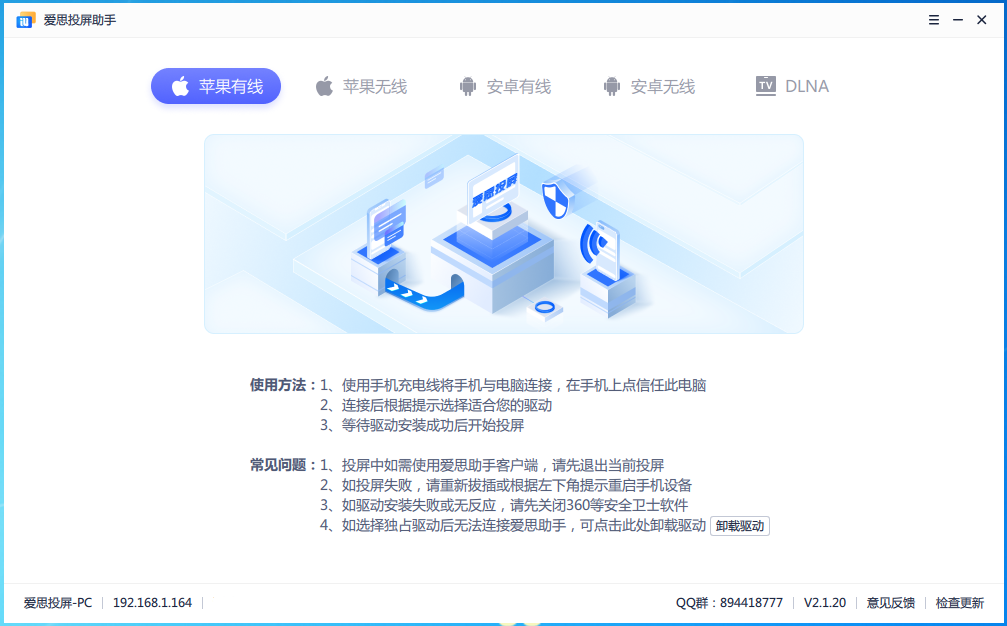
第二步:安卓设备连接电脑(使用USB数据线或WIFI连接电脑);
a.若您想使用USB数据线将设备连接至电脑,请根据以下步骤操作。
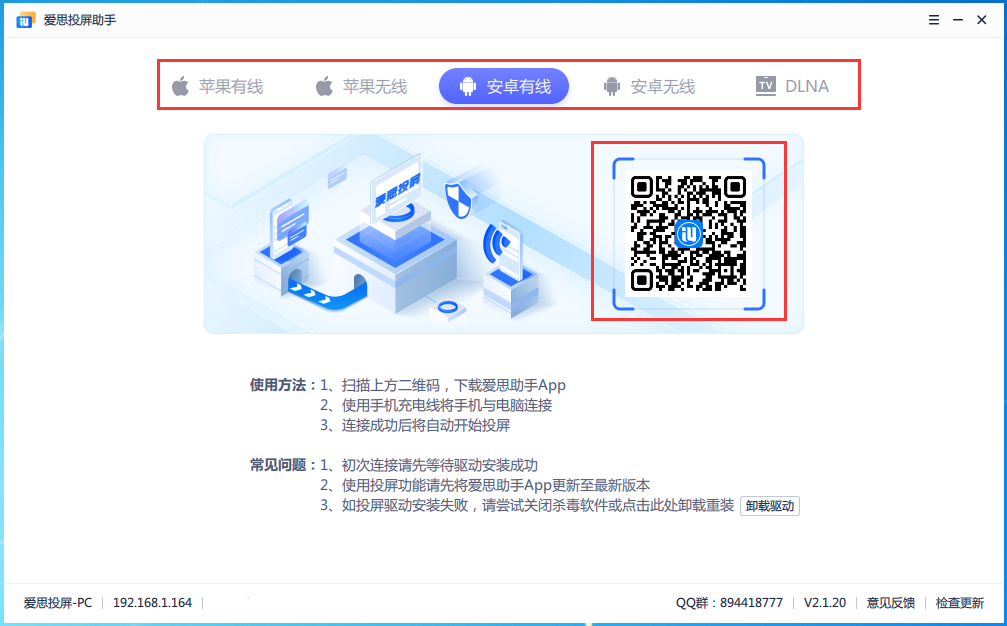
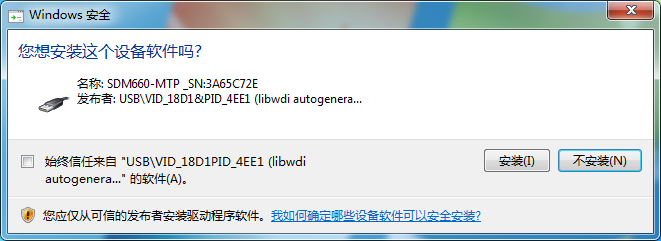

b.若您想通过WIFI将安卓设备连接至电脑,请根据以下步骤操作。
1.打开PC端爱思投屏助手,进入【安卓无线】页面,扫描下载安装安卓移动端App;
2.确保您的设备和电脑连接在同一个WIFI下;
3.选择需要投屏的电脑,即可成功投屏;
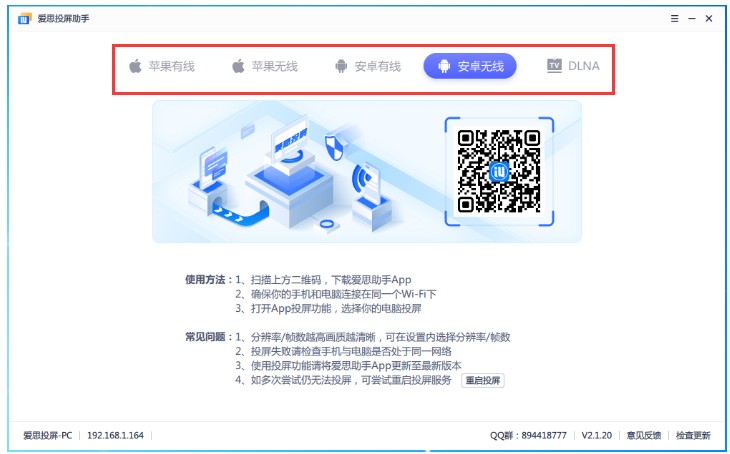
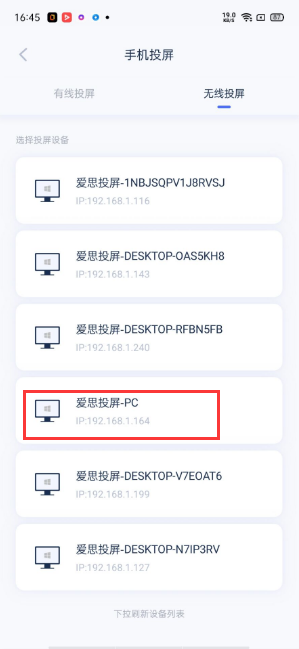
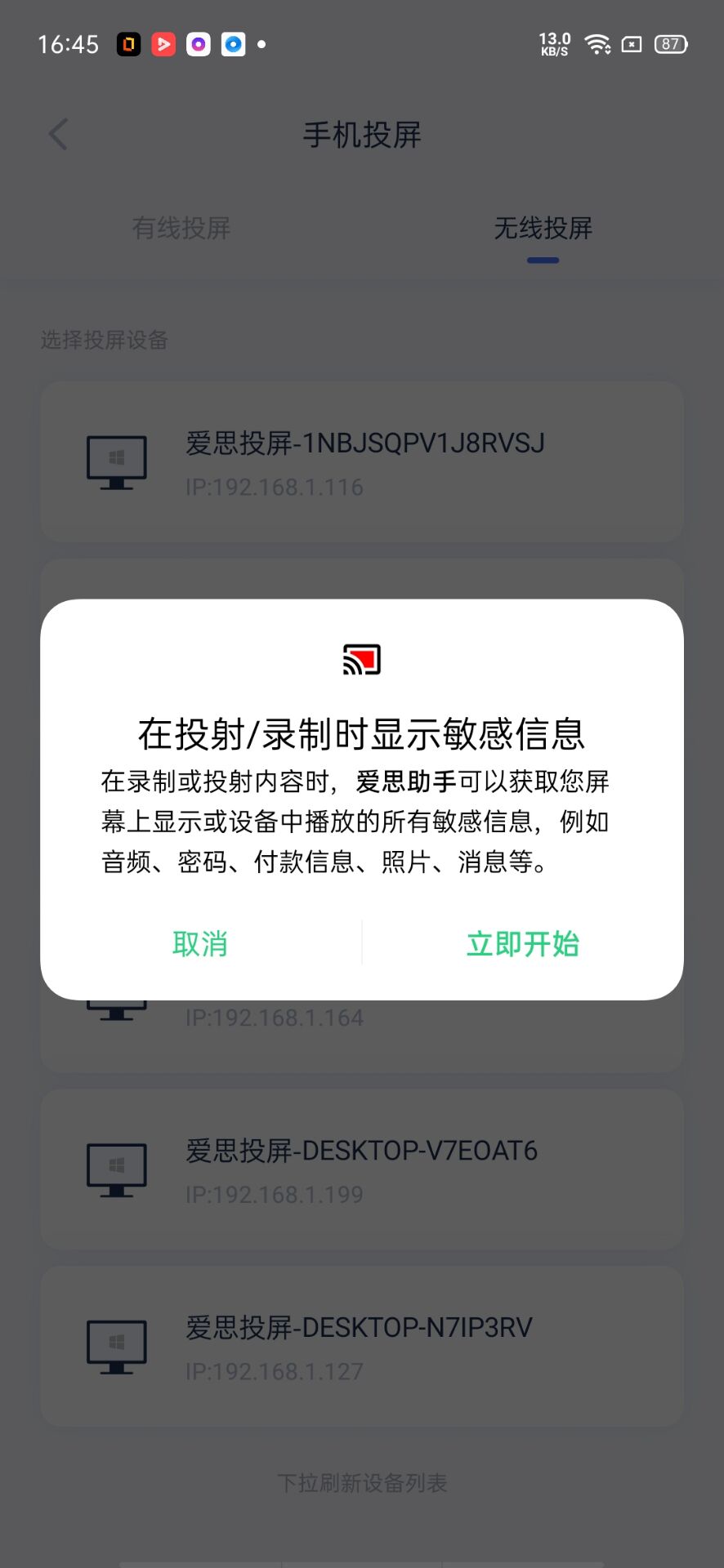
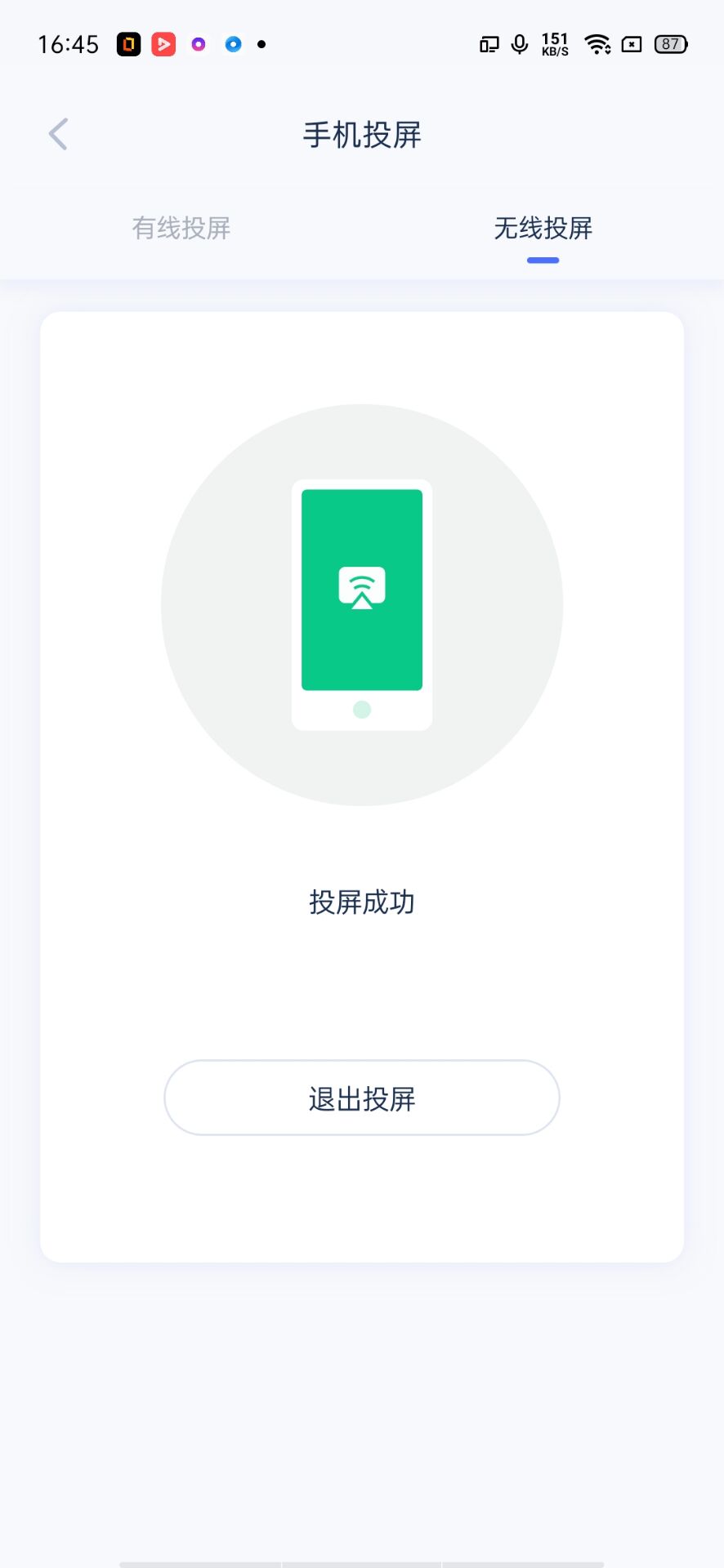
TV DLNA投屏方法教程
TV DLNA投屏前,先参考以上任一方法将设备投屏到电脑,再打开设备上有TV字样的视频即可投屏观看。
注意:
1、有线投屏苹果、安卓设备进行有线投屏操作时,如果安装失败驱动失败,请关闭杀毒软件后再次尝试安装驱动。
2、苹果、安卓设备进行无线投屏操作时,若搜索不到设备,请尝试关闭防火墙。
3、投屏操作与爱思助手PC端互斥,也就是说开启投屏操作以后,爱思助手PC端会无法使用,如需使用爱思助手PC端请退出投屏。